2.3.1 Установка настроек конфигурации
Перейдите в окно модели. Откройте меню Model Explorer (рис. 4).
В появившемся диалоговом окне выберите слева поле Base Workspace, щёлкните по нему правой кнопкой мыши, выберите пункт Import (рис. 5). Найдите вашу копию файла Configuration_set_Euler.mat в появившемся окне, выберите её, нажмите Открыть.
В центральной части окна Model Explorer должно появиться новое поле. Выберите это поле, щёлкните по нему правой кнопкой мыши. Выберите пункт Copy (рис. 6).
Слева выберите поле, совпадающее с названием модели, щёлкните по нему левой кнопкой мыши. В центральной части окна Model Explorer щёлкните правой кнопкой мыши по пустому пространству (рис. 7). Выберите пункт Paste.
В центральной части окна Model Explorer должно появиться новое поле Configuration_set_Euler. Щёлкните по нему правой кнопкой мыши, выберите пункт Activate (рис. 8).
Для изменения настройки конфигурации щёлкните правой кнопкой мыши по полю Configuration_set_Euler и выберите пункт Open. В появившемся диалоговом окне в пункте Hardware Implementation можно изменить параметры устройства, на котором будет использоваться библиотека. В пункте Solver выберите подходящий численный метод решения (по умолчанию в данных настройках конфигурации установлено Мode4 (Runge-Kutta)).
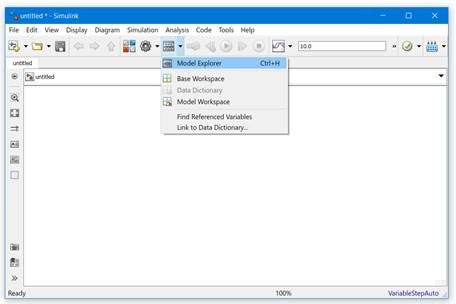
Рис. 4. Открытие меню Model Explorer
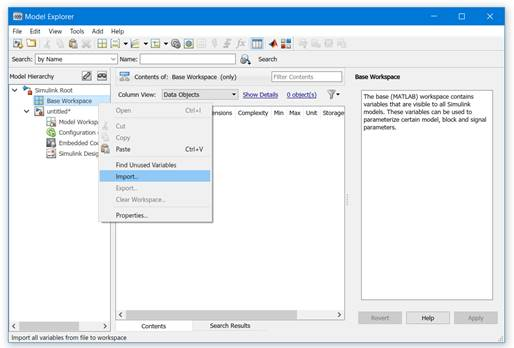
Рис. 5. Импорт настроек конфигурации
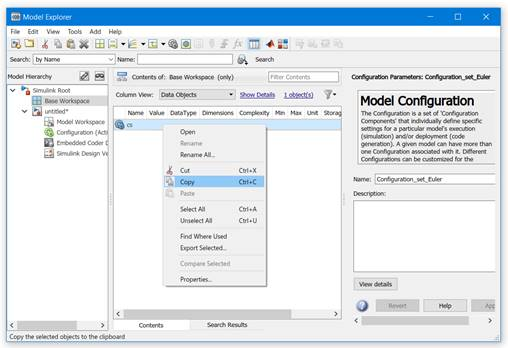
Рис. 6. Копирование настроек конфигурации
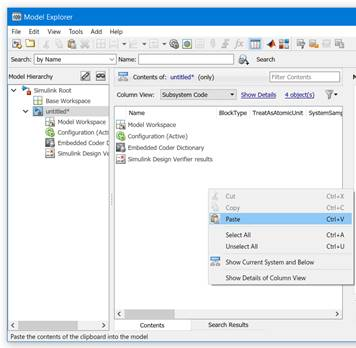
Рис. 7. Вставка настроек конфигурации
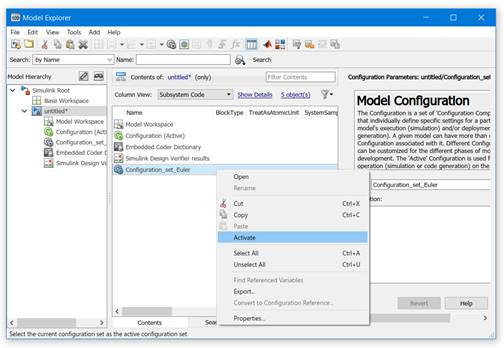
Рис. 8. Активация настроек конфигурации